Содержание
Обои не отображаются | Wallpaper Engine: типичные проблемы и часто задаваемые вопросы
Если часть обоев или никакие обои не отображаются, часто это значит, что Wallpaper Engine был по ошибке заблокирован программой-антивирусом. Если вы используете антивирус, пожалуйста, добавьте в его список исключений каталог установки wallpaper_engine и все важные загрузочные файлы Wallpaper Engine:
- wallpaper_engine/wallpaper32.exe
- wallpaper_engine/wallpaper64.exe
- wallpaper_engine/launcher.exe
- wallpaper_engine/bin/webwallpaper32.exe
- wallpaper_engine/bin/ui32.exe
TIP
Часто причиной проблем являются именно программы-антивирусы (за исключением Windows Defender). Если с первой попытки у вас не получилось решить проблему, попробуйте поискать еще решения.
Режим высокой контрастности в Windows
Если вы включили режим высокой контрастности в настройках темы Windows 10 с выбранной темой Контрастная белая, Windows принудительно отключит обои Wallpaper Engine. Попробуйте изменить тему высокой контрастности, которую вы используете, в настройках высокой контрастности Windows или полностью отключите режим высокой контрастности, и проблема исчезнет.
Попробуйте изменить тему высокой контрастности, которую вы используете, в настройках высокой контрастности Windows или полностью отключите режим высокой контрастности, и проблема исчезнет.
Обои исчезают через определенные промежутки времени
Если ваши обои исчезают на короткий промежуток времени, скорее всего, в качестве обоев Windows установлено слайд-шоу. Откройте настройки обоев Windows и установите сплошной цвет или статическое изображение в качестве обычных обоев Windows, чтобы решить эту проблему.
Конфликты с другими программами для модификации рабочего стола
Wallpaper Engine не конфликтует с большинством программ для модификации рабочего стола. Однако в случае программ, которые тоже модифицируют обои Windows, например DeskScapes от StarDock, совместная работа невозможна. Если вы используете программу, выполняющую схожие с Wallpaper Engine функции, вам придется выбрать, какой программой вы предпочитаете пользоваться.
Программа Fences
В целом, Wallpaper Engine успешно работает с Fences. Однако, если программа Fences установлена у вас на компьютере, но отключена, она будет скрывать обои Wallpaper Engine. Ее нужно либо включить, либо полностью удалить.
Однако, если программа Fences установлена у вас на компьютере, но отключена, она будет скрывать обои Wallpaper Engine. Ее нужно либо включить, либо полностью удалить.
Если вы используете Fences и ваши обои Wallpaper Engine не видны, убедитесь, что вы используете версию Fences 3.13 или новее, чтобы избежать ошибок совместимости с Wallpaper Engine. Fences 3.13 и более новые версии содержат важные исправления ошибок совместимости с Wallpaper Engine, поэтому убедитесь, что обновляли Fences.
Серые обои или отсутствующие текстуры на Windows 7
Проверьте, установлено ли на вашей системе обновление KB2533623 для Windows 7. Либо установите его вручную, скачав по ссылке ниже, либо включите Windows Update и удостоверьтесь, что обновление будет установлено автоматически. Обновление можно вручную скачать на сайте Microsoft. После установки перегрузите компьютер. Это должно решить проблему:
- KB2533623
Wallpaper Engine — когда хочется тяночку на рабочий стол — Офтоп на DTF
Blade Runner 2049
38 643
просмотров
На просторах интернета была обнаружена очень интересная программа для украшения рабочего стола ПК. О ней сегодня и поговорим.
О ней сегодня и поговорим.
Видишь обои? И я не вижу, а они есть…
Для начала стоит прояснить:
— Версия программы: 1.3.141 2020.09.15 куплена в Steam по цене 149 руб (есть альтернатива в виде приобретения на сайте Humble Bundle по цене 3,99 $ (благотворительная платформа))
— Параметры системы: Intel Xeon E5-2689 2.6 Ghz / 32 GB RAM / AMD Vega 56 8gb / 1TB HDD (программа установлена на него) / 500 GB SSD / Windows 10 Pro / Монитор Benq EW277HDR 27’FullHD 75 Гц.
Всё, о чём сейчас пойдёт речь относится к данному билду (версии) программы и лично моей конфигурации.
Начало начал
Inception
Попробуем вспомнить, было ли у вас желание поставить на рабочий стол красивые «живые обои», чтобы на обоях была анимации дождя, пара, искр и т.д., или чтобы обои реагировали на музыку играющую у вас вк. А может захотелось поставить видео — пейзаж из любимого фильма (к примеру, мегаполис из Blade Runner или его продолжения) или чтобы на экране
плясал(-а) персонаж из любимого мультфильма/аниме. Тогда это для вас.
Тогда это для вас.
Wallpaper Engine (WE) — это платформа-инструмент позволяющая людям скачивать/загружать подобные интерактивные обои. Уже сейчас на DTF есть люди занимающиеся созданием обоев для WE (Адам Фергиев, LaNature, Alexandr Fedorov (Подскажите в комментариях, можно ли органично сделать парней кликабельными?)). Я же веду повествование от лица пользователя, который хочет скачать обои, а не загружать.
Джарвис, все системы на максимум
К счастью эта машинка не отображает качество контента предлагаемого пользователями WE
После покупки и загрузки WE в Steam программа скачает необходимый для работы софт (OpenGL и т.д.), затем автоматически определит параметры вашей системы и настроится под неё. Затем WE предложит внести его в автозапуск и открываться не отображаясь в Steam (не будут накручиваться часы и выпадать карточки), но при этом сервис от Valve должен быть включен и подключен к аккаунту с WE.Итак прямо со старта вам будут доступны обои от Razer и Corsair — эти компании сотрудничают с разработчиками программы, более того цвет обоев может влиять (по желанию) на подсветку RGB девайсов от данных брендов (у меня таких нет, но вроде как фича рабочая).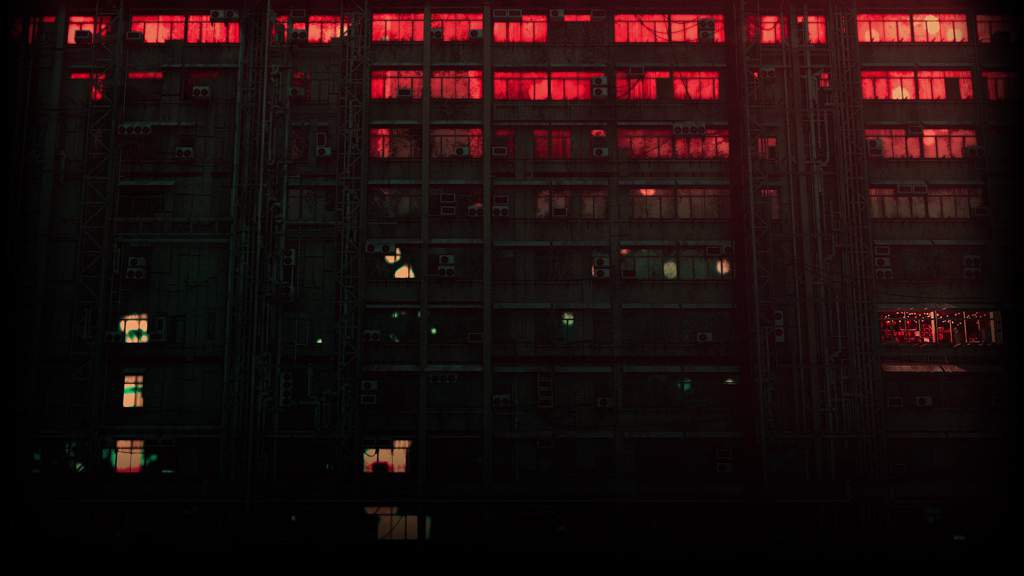 Но вас скорее всего заинтересует выбрать что то под себя.
Но вас скорее всего заинтересует выбрать что то под себя.
Для поиска обоев вам необходимо нажать на одну из верхних вкладок «Рекомендации» или «Workshop». Предлагаю сразу перейти к последней, т.к. не понятно на основе чего предлагаются те самые рекомендации, ничего оттуда не скачивал. Перед вами окажется список обоев, но не торопитесь рекомендую настроить параметры поиска обоев.
Для начала необходимо выбрать вкладку фильтр, откроется довольно обширное меню. Пойдем по порядку:
Тип: из предложенных обои / пресет / сцена / видео / веб / приложение, для начала рекомендую остановится на обои / сцена / видео.
Возрастной рейтинг: Смело можно ставить для всех / под вопросом, при выборе «для взрослых» вам будет предлагаться откровенный порно-контент (хотя возможно за этим вы и пришли, никого не осуждаю). «Под вопросом» же будет выдавать легкую эротику.Разрешение экрана: тут все просто, выбираете свое и аналогичное 2к, 3к, 4к, так будет высвечиваться больше вариантов. Обои с разрешением выше необходимого автоматически даунгрейдятся (хуже картинка не становится), но если есть аналог на родном разрешении предпочтительней выбрать его, т.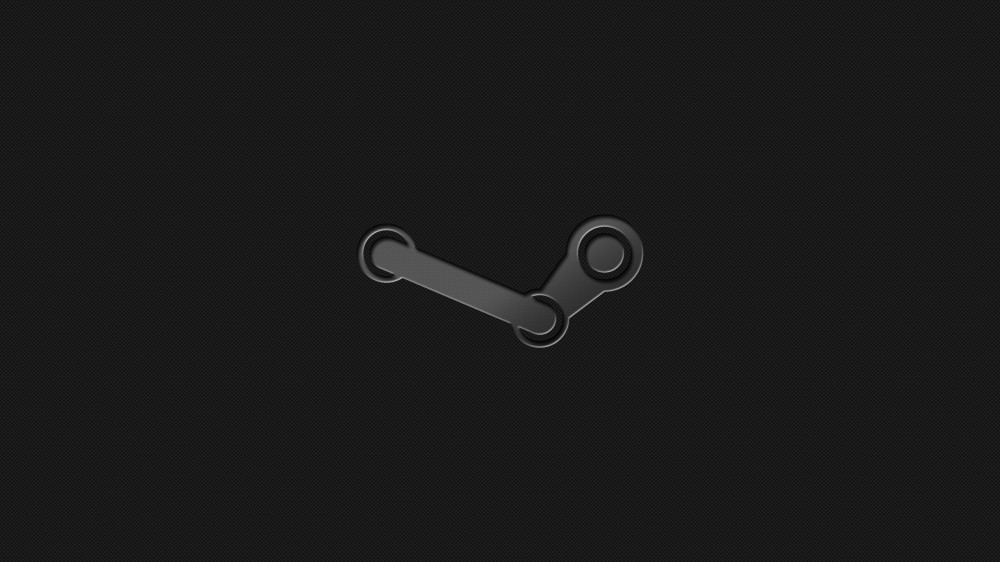 к. это может сказаться на производительности слабых ПК.
к. это может сказаться на производительности слабых ПК.
Теги: в этом разделе и вступают ваши «хотелки» на выбор дано множество тематик. Хотите чтобы показывалась как-то определенная отмечаете галочкой только её, если хотите несколько — просто отмечаете интересующие. Те категории что вы не отметили высвечиваться не будут (если вдруг вы ненавидите аниме (а его тут много), то вот способ избавиться от раздражителя).Также в тегах отдельно вынесены три позиции одобренные / реагирующие на звук / настраиваемые. Одобренные — обои прошедшие модерацию (по каким критериям и кем непонятно, потому этот пункт я обхожу, потому как он срезает значительную часть контента). С реагирующими на звук думаю все понятно: какая-то часть обоев (обычно это неоновые лампы, линии и т.д) вибрирует и становится ярче в такт музыке (лучше всего реагирует под треп. Метал, кор-музыка, классика, блюз и т.д. чаще всего визуализируются некорректно, что вызывает когнитивный диссонанс). Настраиваемые обои — настраиваются (russian smiley face), но тут не все так просто, этому уделим время чуть позже.
После всех настроек фильтра ничего делать не нужно, он сам автоматически обновит фид и предоставит контент соответствующий запросу. Навигация простая: превью заставок, в виде плитки из квадратов, чуть ниже номер страницы. Понравилось превью обоев? Кликаем, справа квадрат становится кликабельным (ссылка на ютьюб для демонстрации видео-заставок, некоторых сцен), ниже теги к заставке, далее кнопка «Подписаться» (она же загрузка), жмем, ждем пока скачается и вуаля. Achievement complete, сохраненные заставки переносятся в папку установлено. Надоели обои или хочется еще повторяем процедуру. Если заставка в край надоела, да к тому же весит много — удаляем при помощи кнопки «Отписаться», которая заменяет при скачивании обоев кнопку «Подписаться».
Где-то в этом моменте вы должны были заметить в нижней левой части экрана надпись плейлист. И да, тут можно составлять список из обоев, которые будут сменять себя по порядку (или в случайном режиме) по времени суток, таймеру (можно настроить любой тайминг), при входе в систему. И назначить к плейлисту ряд настроек. Для этого выставляем галочки в верхнем правом углу превью-квадратов, которые вы хотите объединить в плейлист и нажимаем на «+» рядом с «плейлист». Затем нажимаем на «шестеренки», выставляем необходимые настройки, далее самое важное «дискета»: тут пишем название и выставляем горячую клавишу, на случай если плейлистов будет несколько между ними будет просто переключаться не открывая WE (!примечание. Фанаты ммо или игр где задействована вся клавиатура — не беспокойтесь. Можете биндить плейлисты на любые сочетания клавиш, бинды на WE не срабатывают пока вы в игре).
И назначить к плейлисту ряд настроек. Для этого выставляем галочки в верхнем правом углу превью-квадратов, которые вы хотите объединить в плейлист и нажимаем на «+» рядом с «плейлист». Затем нажимаем на «шестеренки», выставляем необходимые настройки, далее самое важное «дискета»: тут пишем название и выставляем горячую клавишу, на случай если плейлистов будет несколько между ними будет просто переключаться не открывая WE (!примечание. Фанаты ммо или игр где задействована вся клавиатура — не беспокойтесь. Можете биндить плейлисты на любые сочетания клавиш, бинды на WE не срабатывают пока вы в игре).
В бочке меда ложка головной боли
Вот мы и подошли к тем самым настройкам. Их количество разнится от типа заставок, а также от заложенных в них функций. Классика представляет собой подобный перечень. И его лучше не трогать, чтобы не искажать картинку, единственное, что я всегда отключаю звук (но это на вкус и цвет, моя девушка с кайфом скачала себе заставок с саундом из Ведьмака и Скайрима, и ей не надоедает), а также снижаю скорость в отдельных случаях, мельтешение сильно отвлекает. В некоторые обои встроены часы (что удобно, если вы открепили панель задач Windows), появляется настройка для их отключения. Но к этому вы уже придете в ходе своего пути. Но хотелось бы выделить тип обоев реагирующий на движения мышью (картинка начинает смещаться относительно движения мышки), не знаю один ли я такой и с чем это связано, но у меня от этого «эффекта» начинается мигрень, как и при слишком мельтишащих обоях (я не эпилептик1d и с вестибуляркой все хорошо), поэтому я всегда отключаю подобную фичу. Предупрежден — значит вооружен.
В некоторые обои встроены часы (что удобно, если вы открепили панель задач Windows), появляется настройка для их отключения. Но к этому вы уже придете в ходе своего пути. Но хотелось бы выделить тип обоев реагирующий на движения мышью (картинка начинает смещаться относительно движения мышки), не знаю один ли я такой и с чем это связано, но у меня от этого «эффекта» начинается мигрень, как и при слишком мельтишащих обоях (я не эпилептик1d и с вестибуляркой все хорошо), поэтому я всегда отключаю подобную фичу. Предупрежден — значит вооружен.
Мой ПК и так слишком уста…
Ну и как же все это счастье влияет на производительность системы. У меня средний пк (1k $), на нем никак. Ни в программах, ни в играх производительность не падает. А вот как пояснил за производительность разработчик WE (взято с форума в Steam): «Большинство обоев не будут иметь заметного эффекта на большинстве компьютеров, однако их производительность зависит от сложности конкретных обоев. Вы можете настроить Wallpaper Engine для приостановки или полного отключения обоев во время игры (или всех полноэкранных / полноэкранных приложений без полей в целом). Все настройки производительности можно найти во вкладке «Производительность» в настройках Wallpaper Engine. Вы также можете настроить его на выключение, приостановку или отключение звука при запуске определенных приложений или игр, что дает вам полный контроль даже в особых случаях использования. Если у вас несколько мониторов, он будет приостанавливаться для каждого монитора по умолчанию, а это означает, что если вы запустите игру на одном экране, будет приостановлен только один экран, в то время как Wallpaper Engine продолжит работать на других экранах, что обычно является хорошим компромиссом между производительность и эстетика.Если вы настроите обои на автоматическую остановку (а не просто на паузу), они будут полностью выгружены и не окажут никакого влияния на игры или приложения». Такой ответ соответствует моему опыту пользования.
Все настройки производительности можно найти во вкладке «Производительность» в настройках Wallpaper Engine. Вы также можете настроить его на выключение, приостановку или отключение звука при запуске определенных приложений или игр, что дает вам полный контроль даже в особых случаях использования. Если у вас несколько мониторов, он будет приостанавливаться для каждого монитора по умолчанию, а это означает, что если вы запустите игру на одном экране, будет приостановлен только один экран, в то время как Wallpaper Engine продолжит работать на других экранах, что обычно является хорошим компромиссом между производительность и эстетика.Если вы настроите обои на автоматическую остановку (а не просто на паузу), они будут полностью выгружены и не окажут никакого влияния на игры или приложения». Такой ответ соответствует моему опыту пользования.
По итогу WE — это крутое приложение для преображения рабочего стола. По соотношению цена / функционал — очень клевое предложение. Сам пользуюсь и вам рекомендую.
Как создать фото профиля для Steam
Автор
Марк Саммут
Делиться
Твитнуть
Делиться
Делиться
Делиться
Электронная почта
Вот как создать фото профиля и загрузить его в Steam.
Steam — ведущая игровая платформа для ПК как для покупки, так и для игр. Служба Valve также управляется сообществом, позволяя игрокам взаимодействовать через доски обсуждений и предоставляя обзоры игр. При изучении этой стороны Steam фотография профиля пользователя эффективно послужит его первым впечатлением. Хотя люди могут использовать аватары, собранные из игр в своих библиотеках Steam, у них также есть возможность загрузить изображение по своему выбору.
Если кто-то ищет инструмент для создания фотографии профиля, Tinywow стоит проверить. Сайт упрощает процесс создания аватара; что еще более важно, Tinywow является бесплатным и без ограничений. Инструмент не требует учетной записи и не ставит водяных знаков на полученное изображение.
Как изменить аватар Steam
Steam позволяет пользователям менять аватары в несколько кликов. Выполните следующие действия, чтобы загрузить и изменить фото профиля в Steam:
Выполните следующие действия, чтобы загрузить и изменить фото профиля в Steam:
- Войдите в Steam, будь то в настольном приложении или через веб-браузер.
- В раскрывающемся меню в правом верхнем углу экрана выберите «Просмотреть мой профиль».
- Выберите «Редактировать профиль», который должен находиться прямо под «Уровнем» пользователя.
- Выберите «Аватар» из меню.
- Выберите «Загрузить свой аватар».
- Выберите «Сохранить». Готово.
В качестве альтернативы загрузке фотографии профиля пользователи Steam должны иметь ряд аватаров, связанных с играми в их библиотеках. В разделе «Ваши аватары» выберите «Просмотреть все», чтобы увидеть все доступные варианты. Загруженные фотографии также будут храниться в этом разделе.
Создание фотографии профиля Steam на Tinywow
Tinywow делает создание аватара Steam максимально простым, сводя процесс только к забавным частям. Любой, кто заинтересован в том, чтобы попробовать Tinywow специально для создания фотографии профиля, может перейти по этой ссылке.
Шаг первый: загрузите фото на Tinywow
Прежде всего, пользователям нужно будет выбрать изображение, которое они хотели бы использовать в качестве фотографии профиля, и загрузить его на Tinywow. Как правило, изображение должно быть сосредоточено на одном персонаже, но это не жесткое правило. Как только изображение загружено на Tinywow, инструмент автоматически удаляет фон изображения . Следовательно, будут отображаться только персонажи фотографии (или лица).
Шаг второй: фотография процесса
Когда Tinywow закончит загрузку, появится прозрачное изображение с черным фоном. Часть изображения будет расположена внутри квадрата, указывающего, какая часть будет использоваться в качестве аватара .
Прежде чем выбрать «Фото процесса», пользователи могут рассмотреть ограниченный набор параметров:
- Ползунок Zoom можно использовать для увеличения или уменьшения размера изображения.

- Квадрат можно перемещать по холсту или изменять его размер, что может быть полезно, если изображение содержит более одного символа.
- Само изображение можно переместить, выбрав любое место за пределами Квадрата. Это возможно только в том случае, если изображение было увеличено.
Когда все настроено по вкусу пользователя, выберите «Обработать фото».
СВЯЗАННЫЕ: Лучшие проверенные ролевые игры для колоды Steam
Шаг третий: выберите дисплей
На следующей странице пользователям будет представлен широкий выбор аватаров с уникальным фоном. Прежде чем даже взглянуть на этот широкий выбор, первое решение, которое кто-то должен принять, — это то, предпочитает ли он круг или квадратный дисплей .
Обратите внимание, что в Steam аватары должны иметь квадратный дисплей; следовательно, круглые фотографии не будут заполнять весь холст.
Шаг четвертый: рефрейминг фото
На этом этапе фотография профиля должна начать обретать форму, но, возможно, потребуется внести некоторые изменения. «Reframe Photo» позволяет пользователям настраивать изображение, содержащееся на дисплее. Есть два варианта: Zoom и Rotate .
«Reframe Photo» позволяет пользователям настраивать изображение, содержащееся на дисплее. Есть два варианта: Zoom и Rotate .
Шаг четвертый: выберите фон
Теперь, когда выбрана форма отображения и изменена рамка фотографии, пришло время выбрать фон. Tinywow предлагает широкий выбор дизайнов, включая пару настроек фотографий внизу страницы.
Раздел «Цвета» содержит 50 готовых шаблонов, которые изменят фон, и они могут иметь большое значение. Просто выберите любой из этих параметров, чтобы изменить цвет фона фотографий профиля. Пользователи также могут выбрать «Пользовательский цвет», чтобы создать свой собственный холст.
Шаг пятый: Загрузите фото
На данный момент осталось только загрузить фотографию. После выбора аватара просто нажмите на изображение, чтобы загрузить его в формате PNG.
Tinywow удаляет загруженные и сгенерированные файлы через 1 час.
БОЛЬШЕ: Лучшие игры для Steam Deck
Подписчики PS Plus могут пройти испытание «Пасхальное яйцо» и получить награды
Читать Далее
Делиться
Твитнуть
Делиться
Делиться
Делиться
Эл. адрес
адрес
Связанные темы
- Руководства по стратегии
- пар
Об авторе
Марк Саммут
(опубликовано 215 статей)
Марк Саммут вырос на PlayStation 1 и с тех пор играет в игры, хотя он больше не ограничивается только консолями Sony. Будь то ролевые игры, шутеры, платформеры или файтинги, область знаний Марка охватывает широкий спектр жанров и тем. Это выходит за рамки видеоигр и распространяется на такие среды, как аниме и фильмы.
Еще от Марка Саммута
Ubisoft собирается закрыть онлайн-сервисы для 15 игр
MADiSON: трофей Элизабет Мемуары / руководство по достижениям
Slime Rancher 2: локация Шелковистый песок
Средиземье из «Властелина колец: Тень Мордора» на Amazon Prime Gaming должно быть только началом
Netflix: новые фильмы и шоу выйдут в ноябре 2022 года
Tekken 8: кто выиграл каждый из предыдущих турниров King of Iron Fist?
PlayStation и Xbox, похоже, имеют две очень разные позиции в отношении ремастеров
GoldenEye — идеальный баланс для фильма о Джеймсе Бонде
Tower Of Fantasy: как разблокировать автомобиль Crimson Meteor
Как делать скриншоты и делиться ими в Steam Deck
Если вы не можете похвастаться своими лучшими играми и моментами, то были ли они вообще? В Steam Deck есть огромная библиотека игр, и Steam почти всегда поддерживает скриншоты. Но нет очевидного способа сделать снимок экрана в Steam Deck.
Но нет очевидного способа сделать снимок экрана в Steam Deck.
Это не значит, что это невозможно, потому что это возможно. Это одна из многих функций, которые скрыты за комбинацией нажатий кнопок вместо специальной кнопки, такой как на контроллере Xbox Series X|S или Nintendo Switch. Тем не менее, делиться этими снимками экрана — это своего рода процесс.
Вот как сделать снимок экрана в колоде Steam и поделиться им.
Как сделать скриншот в Steam Deck
В Steam на рабочем столе вам просто нужно нажать клавишу F12 по умолчанию, чтобы сделать снимок экрана вашей игры. Очевидно, что в Steam Deck нет клавиатуры, но не волнуйтесь, эта функция была переназначена на другое нажатие клавиши.
Чтобы сделать снимок экрана в Steam Deck, просто одновременно нажмите кнопки Steam + R1. Вот и все. В случае успеха вы получите всплывающее уведомление в правом нижнем углу о том, что сделан снимок экрана. Чтобы увидеть изображение, вы можете просто нажать на это уведомление или позже через меню мультимедиа. Чтобы получить к нему доступ, нажмите кнопку Steam и выберите «Медиа» на боковой панели.
Чтобы получить к нему доступ, нажмите кнопку Steam и выберите «Медиа» на боковой панели.
Как поделиться скриншотами из Steam Deck
Если вы делаете скриншоты, есть большая вероятность, что вы захотите поделиться ими где-то еще, кроме своей колоды Steam. К сожалению, именно здесь весь процесс немного падает прямо сейчас. Система скриншотов Steam определенно создана для настольных компьютеров, и даже в этом случае она довольно плоха.
Все скриншоты будут сохранены в вашей колоде Steam локально, но чтобы поделиться ими, вам сначала нужно загрузить их в свою учетную запись Steam и сделать общедоступными. Будем надеяться, что в будущем Steam Deck получит более элегантное решение, но чтобы сделать это максимально безболезненным, лучше использовать ПК, а также колоду. И по какой-то причине вы можете поделиться QR-кодом, чтобы люди могли отсканировать его из вашей колоды Steam, или вы знаете, сделать снимок экрана и выполнить тот же процесс, описанный ниже. Это довольно странно.
Как загрузить скриншоты в Steam
По умолчанию ваши снимки экрана не будут загружаться в вашу учетную запись Steam и будут помечены как личные, поэтому вы не сможете ими поделиться. Итак, давайте это исправим.
1. Откройте Media в Steam Deck, нажав кнопку Steam и выбрав его на боковой панели.
2. Выберите снимок экрана и нажмите кнопку «Параметры» (с тремя полосками).
3. Выберите Загрузить.
Прямо сейчас вам нужно делать каждое изображение отдельно, так что это хорошая идея, чтобы не забывать делать это регулярно. Надеемся, что в будущем обновлении появится возможность массового выбора изображений.
Как сделать снимки экрана общедоступными
Второй этап предоставления возможности поделиться своими снимками экрана — сделать их общедоступными.
1. Откройте Media в Steam Deck, нажав кнопку Steam и выбрав его на боковой панели.
2. Перейдите на вкладку «Частные».
3. Выберите снимок экрана и нажмите кнопку «Параметры».
4. Выберите Изменить видимость > Сделать общедоступным
Опять же, вам нужно сделать каждый по отдельности прямо сейчас, но как только они станут общедоступными, вы сможете поделиться ими в социальных сетях или сохранить на другом компьютере.
Как поделиться скриншотами из Steam на рабочем столе
Эту часть лучше всего выполнять в настольном приложении Steam либо на другом ПК, либо в виде рабочего стола в Steam Deck, поскольку клиент тот же. Вы сможете открывать свои изображения с примененного к ним URL-адреса для сохранения в локальном хранилище или использовать тот же URL-адрес для публикации из своей учетной записи Steam в социальных сетях. Перейдя в настольный клиент, выполните следующие действия.
1. Нажмите на свой профиль вверху и выберите «Активность».
2. Выберите снимки экрана на боковой панели.
3. Щелкните снимок экрана, которым хотите поделиться.
4. Щелкните шестеренку справа и выберите «Поделиться».
Теперь вы можете одним щелчком поделиться в своей ленте активности Steam или в социальных сетях, скопировав URL-адрес. Это отправит людей в ваш профиль Steam, чтобы увидеть ваши скриншоты. Чтобы получить изображение, щелкните его, чтобы открыть в другом окне, щелкните правой кнопкой мыши, скопируйте URL-адрес и откройте его в браузере. У вас будет просто необработанное изображение для сохранения на вашем локальном компьютере.
Steam Deck
Steam Deck
Первый портативный игровой ПК Valve. Steam Deck — одно из самых популярных устройств 2022 года с огромной библиотекой игр, в которые можно играть на нем
Итак, это довольно запутанный процесс, но сейчас это то, что у нас есть. Если вам нужно регулярно получать изображения, использование внешней карты захвата может быть менее утомительным процессом. Но будем надеяться, что в будущем Valve упростит эту задачу. Нет никаких интегрированных альтернативных облачных сервисов, кроме Steam, или прямого обмена в социальных сетях.

